Come eliminare le notifiche, i suoni e il software in dotazione di Kaspersky

Kaspersky Internet Security, come molti altri strumenti antivirus, è un'applicazione rumorosa. Visualizza notifiche e annunci, riproduce suoni, anima un'icona nella barra delle applicazioni e ti avvisa prima di visitare siti Web finanziari. Puoi disabilitare tutti (o alcuni) questi fastidi nelle impostazioni di Kaspersky.
CORRELATI: Qual è il miglior antivirus per Windows 10? (Windows Defender è abbastanza buono?)
I seguenti passaggi sono stati eseguiti con la versione a pagamento di Kaspersky Internet Security. Kaspersky non offre uno strumento antivirus completamente gratuito. Per ulteriori informazioni su quali programmi antivirus raccomandiamo, consulta questa guida.
Sbarazzarsi di Kaspersky Secure Connection
Kaspersky Secure Connection è uno strumento VPN in bundle che offre automaticamente l'attivazione automatica ogni volta che ti colleghi a un Wi-Fi aperto Rete. Fornisce solo fino a 200 MB di dati al giorno prima di dover pagare di più. È alimentato dalla rete Hotspot Shield di server VPN.
Se desideri un servizio di rete privata virtuale, ti consigliamo di provare una delle nostre VPN consigliate piuttosto che affidarti a Kaspersky.
Per sbarazzarti di Kaspersky Secure Connection, vai in Pannello di controllo> Disinstalla un programma, trova Kaspersky Secure Connection nell'elenco e disinstalla.
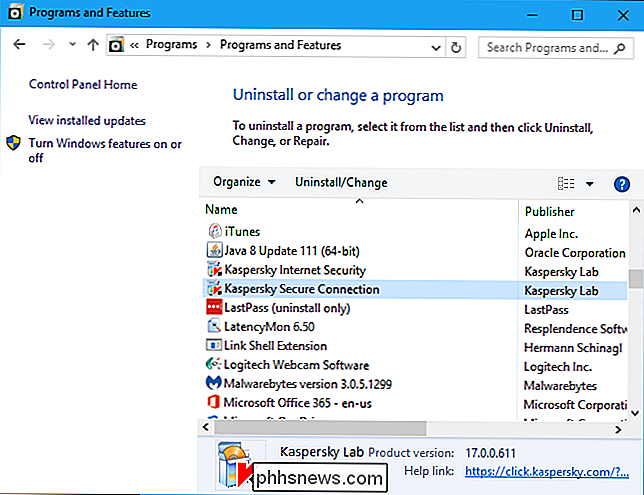
Elimina le estensioni del browser di Kaspersky
CORRELATO: Non usare le estensioni del browser dell'antivirus: possono effettivamente Renditi meno sicuro
Kaspersky tenta di installare le estensioni del browser in Google Chrome e Mozilla Firefox. Le versioni moderne di Chrome e Firefox non consentono alle applicazioni di installare estensioni senza la tua autorizzazione, ma potresti aver acconsentito a installare comunque l'estensione.
Ti consigliamo di non utilizzare l'estensione del browser del tuo antivirus, in quanto possono renderti meno sicuro online. Se hai installato l'estensione del browser, dovresti disinstallarla.
In Chrome, fai clic sul menu e seleziona Altri strumenti> Estensioni. Fai clic sull'icona del cestino accanto a Kaspersky Protection per rimuoverlo.
In Firefox, fai clic sul pulsante del menu e seleziona "Componenti aggiuntivi". Fai clic sul pulsante "Rimuovi" a destra di Kaspersky Protection nella scheda Estensioni.
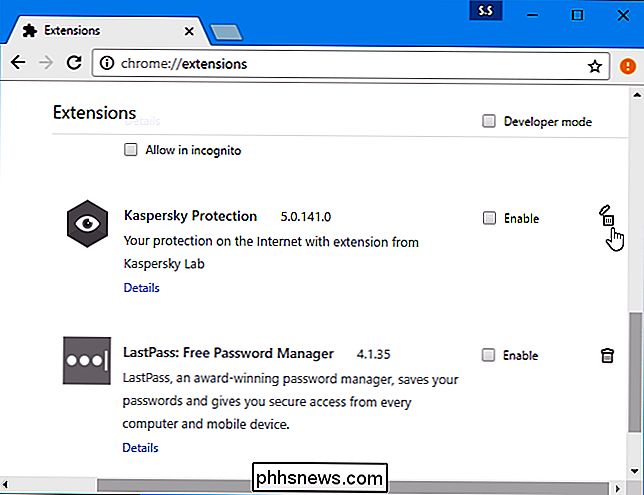
Disattiva la maggior parte delle notifiche, dei suoni e degli annunci di Kaspersky
Il resto delle opzioni di Kaspersky sono disponibili nella finestra dell'applicazione Kaspersky Internet Security. Per aprirlo, fai clic con il pulsante destro del mouse sull'icona di Kaspersky nell'area di notifica accanto al tuo clic e seleziona "Impostazioni". Questa icona a forma di K può essere nascosta dietro la piccola icona con la freccia in alto a sinistra delle icone della barra delle applicazioni.
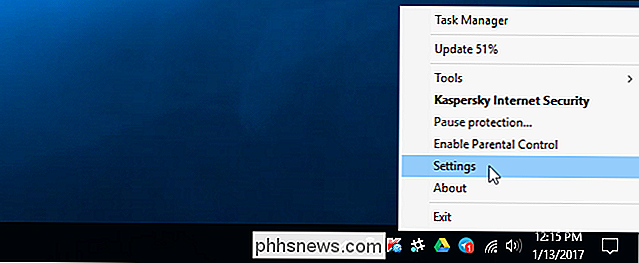
Fai clic sull'icona a forma di ingranaggio "Impostazioni" nell'angolo in basso a sinistra della finestra di Kaspersky Internet Security per accedere alle impostazioni schermo.
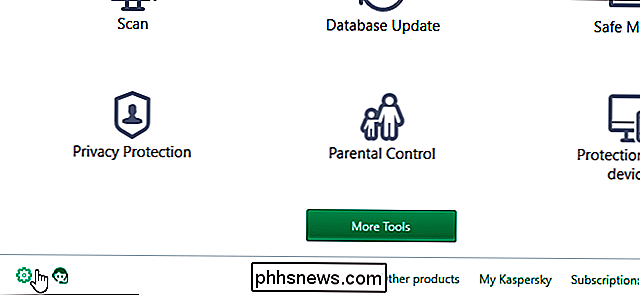
Kaspersky mostra alcune notifiche su vari eventi, completi di suoni udibili ogni volta che appare una notifica. Mostra anche "notizie" e "materiali promozionali", in altre parole pubblicità. Puoi disabilitare tutti questi.
Per accedere a queste impostazioni, seleziona la categoria "Ulteriori" nella schermata Impostazioni di Kaspersky e fai clic su "Notifiche".
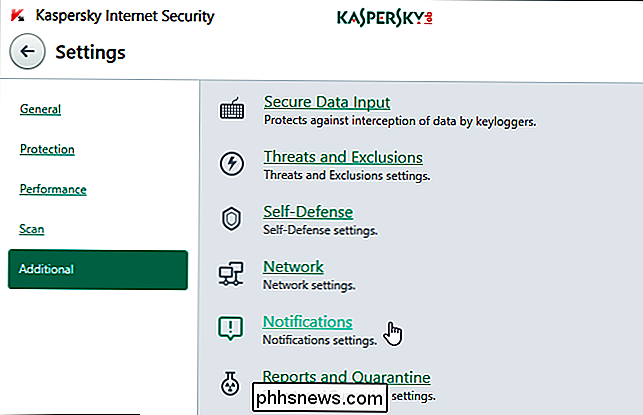
Deseleziona tutte le opzioni qui. Disabilita "Notifica sugli eventi", "Abilita i suoni di notifica", "Ricevi annunci pubblicitari da Kaspersky Lab", "Mostra informazioni sulle offerte speciali", "Ricevi offerte speciali per gli utenti dei social network" e "Ricevi messaggi informativi e annunci pubblicitari dopo la licenza corrente scade "per disabilitare tutte queste notifiche, suoni e pubblicità.
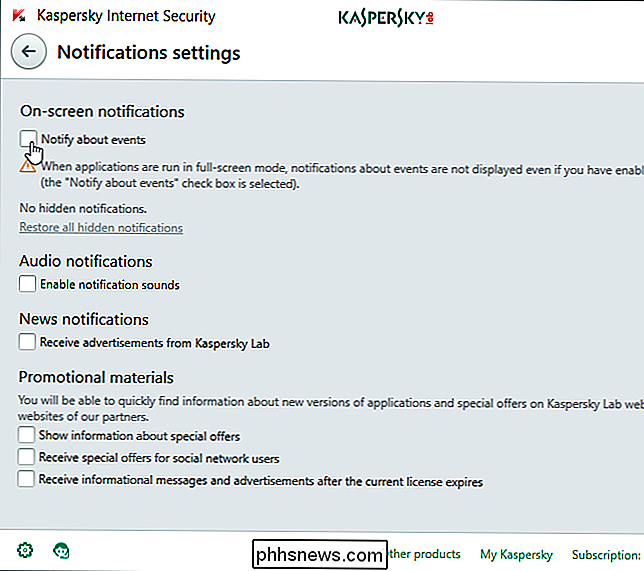
Disattiva le notifiche della webcam Kaspersky
CORRELATO: Come disabilitare la webcam (e perché dovresti)
Kaspersky mostra una notifica quando la tua webcam è in uso, per evitare che le applicazioni ti spiano senza che tu lo sappia.
Se non vuoi visualizzare questa notifica, seleziona la scheda "Protezione" nella schermata Impostazioni e fai clic su "Protezione webcam".
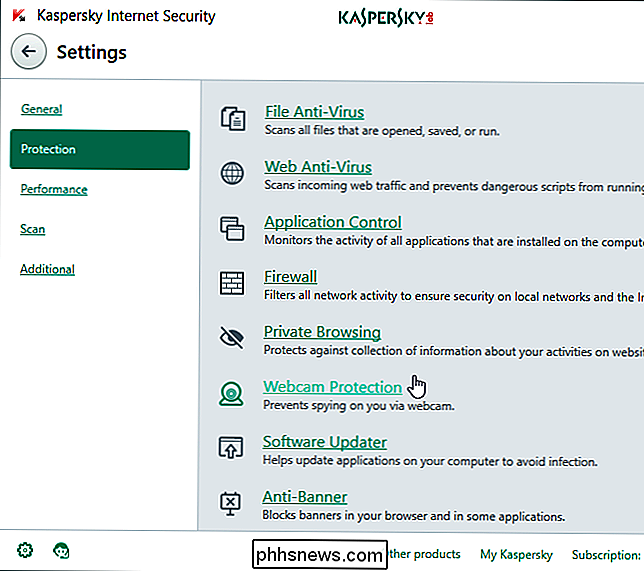
Deseleziona la casella "Mostra notifica quando la webcam è in uso da un'applicazione per cui è consentito l'accesso alla webcam".
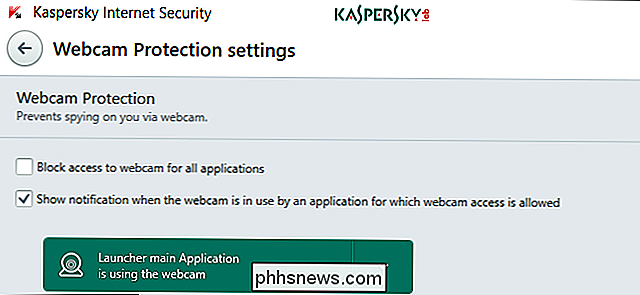
Disabilitare le notifiche Wi-Fi di Kasperksy
Kaspersky potrebbe informarti sulle vulnerabilità nelle reti Wi-Fi. In altre parole, Kaspersky ti avviserà ogni volta che ti connetti a una rete Wi-Fi che non è crittografata, come una rete Wi-Fi pubblica in un bar, in un hotel o in un aeroporto.
Per disabilitare queste notifiche, seleziona la categoria "Protezione" e fai clic su "Firewall".

Disabilita l'impostazione "Notifica di vulnerabilità nelle reti Wi-Fi", se disponibile.

Disabilita le animazioni delle icone della barra delle applicazioni di Kaspersky
L'icona di Kaspersky riproduce le animazioni nella tua notifica area per impostazione predefinita, tentando di attirare l'attenzione quando esegue attività in background come l'aggiornamento.
Se non ti piacciono queste animazioni, seleziona la categoria "Ulteriori" nella pagina Impostazioni di Kaspersky e fai clic su "Aspetto".
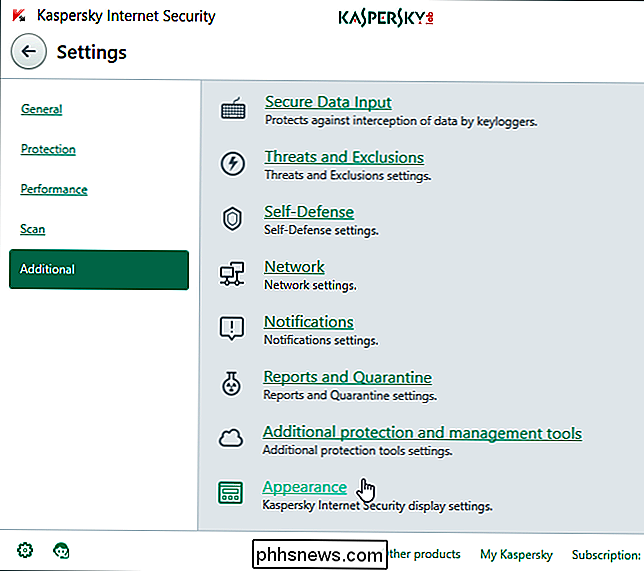
Deseleziona "Usa animazione icona applicazione nell'area di notifica della barra delle applicazioni".
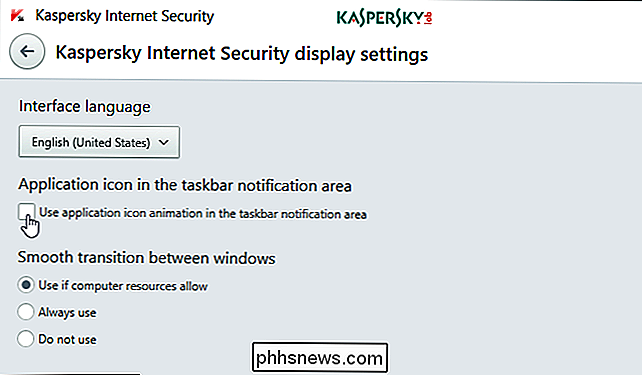
Disabilita funzione "Soldi sicuri" di Kaspersky
La funzione "Soldi sicuri" ti invita a utilizzare il browser protetto di Kaspersky quando visiti un sito web di banking online. Se il tuo browser corrente è sicuro, è odioso fare clic su una pagina aggiuntiva ogni volta che visiti il sito web di una banca.
Per disabilitare questa pagina interstiziale, seleziona la categoria "Protezione" nella pagina Impostazioni di Kaspersky e fai clic su "Denaro sicuro".
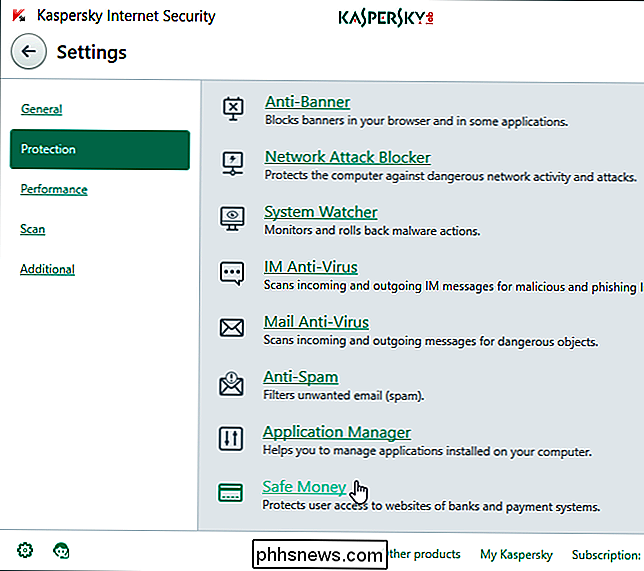
Seleziona qui "Non eseguire il browser protetto" qui o disabilita completamente la funzione di Safe Money.
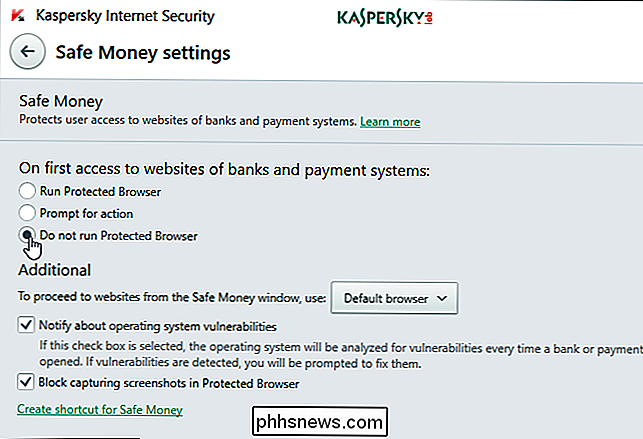
Quando hai finito, avrai la stessa grande protezione da Kaspersky che conta davvero, senza tutti i fastidi.

EMMC rispetto a SSD: non tutti gli archivi a stato solido sono uguali
Non tutti gli archivi a stato solido sono veloci quanto un SSD. "EMMC" è il tipo di memoria flash che troverai in tablet e laptop economici. È più lento e più economico di un SSD tradizionale che potresti trovare nei computer più costosi. Lo spazio di archiviazione eMMC ha molto in comune con le schede SD.

Come aprire automaticamente il documento più recente in Microsoft Word per Windows
Se stai lavorando su un documento lungo in Word, probabilmente lo aprirai spesso fino a quando non sarà completato. Invece di aprire Word nella schermata Start e quindi aprire il file, puoi aprirlo automaticamente all'ultimo documento su cui stavi lavorando. Ci sono due metodi per farlo e ti mostreremo entrambi Opzione 1: creare un collegamento speciale La prima opzione consiste nel creare un collegamento separato con un interruttore speciale che aprirà l'ultimo documento aperto in Word.



